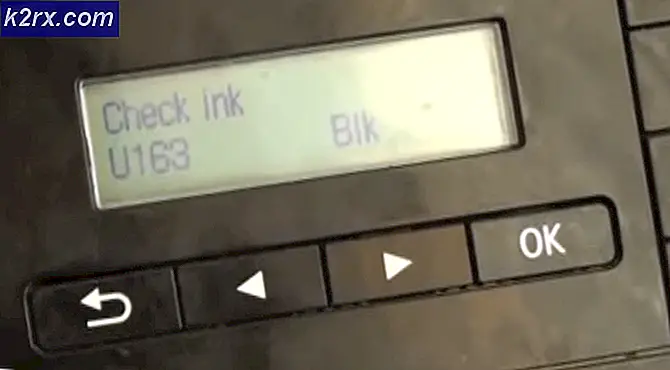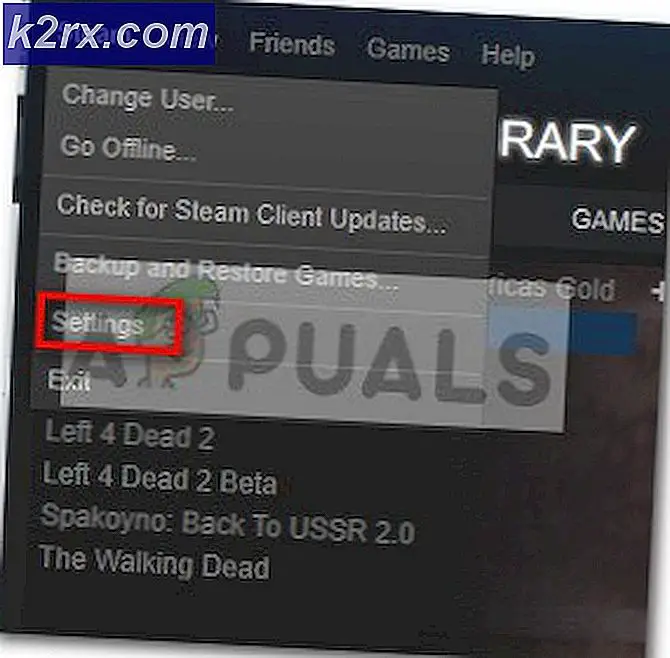แก้ไข: LG G4 จะไม่เปิด
นี่เป็นสิ่งหนึ่งที่ฉันได้เรียนรู้จากการมีส่วนร่วมกับเทคโนโลยีโทรศัพท์มือถือ - ไม่มี บริษัท ใดที่มีภูมิคุ้มกันให้ทำงานผิดปกติทางเทคนิคไม่ว่าพวกเขาจะพยายามอย่างหนักแค่ไหน LG ได้ทุ่มเทความพยายามอย่างมากในการทำให้โทรศัพท์ของตนมีความน่าเชื่อถือตามที่เทคโนโลยีอนุญาต แต่นั่นไม่ได้หมายความว่าพวกเขาจะไม่พังเมื่อคุณคาดหวังอย่างน้อยที่สุด
G4 อาจเป็นหนึ่งในโมเดล LG ที่เปราะบางที่สุดเมื่อพูดถึงปัญหาทางเทคนิคจะทำให้สมาร์ทโฟนของคุณไร้ประโยชน์ นี่เป็นเรื่องปกติในรุ่น LG G4 ที่ผลิตก่อน เดือนกันยายน 2015
แม้หัวหน้าฝ่ายการตลาดของสหรัฐอเมริกาของ LG ยอมรับว่ามี ปัญหากับโมเดล G4 หากโทรศัพท์ LG G4 ของคุณไม่สามารถเปิดหรือบู๊ตเครื่องได้อีกต่อไปคุณจะสามารถแก้ไขปัญหาได้สองสามข้อก่อนที่จะส่งเพื่อซ่อมแซมหรือขอเปลี่ยน โปรดทราบว่าการแก้ไขปัญหาต่อไปนี้จะไม่มีผลกับโทรศัพท์ที่เสียหายทางร่างกายหรือเครื่องที่สัมผัสกับน้ำ
อย่างไรก็ตามหาก LG G4 ของคุณไม่เปิดใช้งานให้บูตเครื่องใหม่โดยไม่มีเหตุผลชัดเจนหรือติดอยู่ในลูปรอบการบูตไม่ว่าคุณจะทำอะไรให้ทำตามคำแนะนำต่อไปนี้จนกว่าคุณจะพบวิธีแก้ปัญหาที่เหมาะสำหรับคุณ
สิ่งแรกที่แรก
ก่อนที่เราจะดำน้ำในด้านเทคนิคขั้นสูงเราจะกำจัดปัญหาที่อาจเกิดขึ้นบางอย่างที่อาจทำให้เกิดปัญหาของคุณ:
- เปิดฝาด้านหลังเอาแบตเตอรี่ออกและตรวจสอบดูว่ามีการบวมหรือไม่ ถ้ามันบวมเอาออกทันที หากคุณเก็บแบตเตอรี่ผิดพลาดไว้นานเกินไปจะทำให้อุปกรณ์ของคุณเสียหายได้ถึงจุดที่แบตเตอรี่ใหม่ไม่สามารถช่วยได้ หากเป็นกรณีนี้การเปลี่ยนแบตเตอรี่ ASAP เป็นวิธีเดียวที่จะแก้ไขได้
- หากแบตเตอรี่ดูปกติให้นำออกและใช้ผ้านุ่ม ๆ จุ่มแอลกอฮอล์เพื่อเช็ดตัวเชื่อมต่อทอง ทำซ้ำขั้นตอนด้วยตัวเชื่อมต่อที่มีอยู่ในตัวเครื่อง รอสักครู่และเปิดเครื่องอีกครั้งเพื่อดูว่ามีปัญหาหรือไม่
- ตรวจสอบให้แน่ใจว่าไม่มีสิ่งสกปรกหรือคราบสกปรกอยู่ในช่องชาร์จ ใช้แหนบ, ไม้จิ้มฟันหรือเข็มเล็ก ๆ เพื่อขจัดเศษขยะออกอย่างระมัดระวัง เสร็จสิ้นด้วยสำลีกวาดลงในแอลกอฮอล์เพื่อกำจัดสิ่งสกปรกที่เหลืออยู่
- เชื่อมต่ออุปกรณ์ของคุณกับอุปกรณ์ชาร์จอื่น เครื่องชาร์จ Micro-USB ทั่วไปจะทำ หากจอแสดงผลสว่างขึ้นและระบุว่ากำลังชาร์จ (และไม่ได้เกิดขึ้นก่อนหน้านี้) คุณจำเป็นต้องเปลี่ยนที่ชาร์จใหม่
- การรีบูตแบบสุ่มและการวนรอบการบูตบน G4 มักเชื่อมโยงกับความขัดแย้งของการ์ด MicroSD ลองเปลี่ยนอุปกรณ์ของคุณถอดการ์ด SD และดูว่ามีการแก้ไขพฤติกรรมหรือไม่ หากเป็นกรณีดังกล่าวให้เชื่อมต่อการ์ด SD กับอุปกรณ์อื่นและทำการล้างข้อมูลให้สมบูรณ์ก่อนใส่กลับเข้าไปในโทรศัพท์สมาร์ทโฟน LG G4 ของคุณ
วิธีที่หนึ่ง - การรีเซ็ตแบบอ่อน
นี้คล้ายกับร่างกายถอดแบตเตอรี่ ไม่ทำให้ข้อมูลส่วนบุคคลสูญหายบนอุปกรณ์ กดปุ่มเปิด / ปิดค้างไว้ประมาณ 45 วินาที เมื่อคุณได้ยินเสียงสั่นและโทรศัพท์เริ่มสว่างอีกครั้งให้ปล่อยปุ่มเปิด / ปิด หากคุณจัดการผ่านหน้าจอการบูตให้ไปที่การ ตั้งค่า> ทั่วไป> เกี่ยวกับโทรศัพท์> ศูนย์การอัปเดต และตรวจดูให้แน่ใจว่าคุณใช้งานระบบปฏิบัติการเวอร์ชันล่าสุดอยู่
วิธีที่สอง - การดำเนินการเช็ดพาร์ทิชัน Cache จากโหมดการกู้คืน
การกวาดล้างพาร์ติชันแคชมักจะแก้ไขข้อขัดแย้งเกี่ยวกับซอฟต์แวร์ที่อาจทำให้โทรศัพท์ LG G4 ของคุณไม่ให้เปิดเครื่อง โปรดทราบว่าการดำเนินการตามขั้นตอนนี้จะไม่ลบข้อมูลส่วนตัวของคุณ (รูปภาพวิดีโอรายชื่อติดต่อ ฯลฯ ) หรือแอปพลิเคชัน ทั้งหมดนี้จะเป็นการลบข้อมูลชั่วคราวที่แอปและระบบปฏิบัติการของคุณใช้
นี่คือสิ่งที่คุณต้องทำ:
- เปลี่ยนอุปกรณ์ของคุณให้สมบูรณ์
- กดปุ่ม เพาเวอร์ + ปุ่มลดระดับเสียงค้างไว้ พร้อมกัน
- กดค้างไว้จนกว่าคุณจะผ่านหน้าจอโลโก้ของ LG
- เมื่อคุณเห็นข้อความที่มี โหมดการกู้คืน แล้วให้ปล่อยปุ่มทั้งสองปุ่ม
- ใช้ ปุ่มลดระดับเสียง เพื่อเลื่อนไปทางด้านล่างจนกว่าคุณจะเน้น เช็ดพาร์ทิชันแคช ควรเป็นรายการที่สี่
- กด ปุ่มเปิด / ปิด เพื่อยืนยันการเลือกของคุณ
- เมื่อดำเนินการเสร็จสิ้นคุณจะเห็นข้อความสีเหลืองที่ด้านล่างของหน้าจอซึ่งระบุว่า ล้างพาร์ติชันของแคชเสร็จสมบูรณ์
- ตรวจสอบให้แน่ใจว่า ระบบรีบูตเครื่องตอนนี้ได้ รับการเน้นแล้วกด ปุ่มเปิด / ปิด อีกครั้งเพื่อเริ่มต้นใหม่
หากโทรศัพท์ของคุณยังไม่บูตให้ใช้วิธีถัดไป
PRO TIP: หากปัญหาเกิดขึ้นกับคอมพิวเตอร์หรือแล็ปท็อป / โน้ตบุ๊คคุณควรลองใช้ซอฟต์แวร์ Reimage Plus ซึ่งสามารถสแกนที่เก็บข้อมูลและแทนที่ไฟล์ที่เสียหายได้ วิธีนี้ใช้ได้ผลในกรณีส่วนใหญ่เนื่องจากปัญหาเกิดจากความเสียหายของระบบ คุณสามารถดาวน์โหลด Reimage Plus โดยคลิกที่นี่วิธีที่สาม - การบูตขึ้นในเซฟโหมด
อาจเป็นได้ว่าแอปของบุคคลที่สามที่คุณเพิ่งติดตั้งไม่สามารถเล่นได้ดีกับระบบปฏิบัติการ เนื่องจาก Safe Mode ป้องกันไม่ให้แอปของบุคคลที่สามทำงานซึ่งจะช่วยให้เราทราบได้ว่าแอปใดเป็นผู้รับผิดชอบหรือไม่
ต่อไปนี้คือวิธีเข้าสู่ Safe Mode ใน LG G4:
- ตรวจสอบให้แน่ใจว่าอุปกรณ์ของคุณ ปิด อยู่โดยสิ้นเชิง
- กด ปุ่มเปิด / ปิด และรอจนกระทั่งหน้าจอโลโก้ LG ปรากฏขึ้น
- เมื่อทำเช่นนั้นให้กด ปุ่มลดระดับเสียงค้าง ไว้
- โทรศัพท์จะเริ่มใหม่อีกครั้งและน่าจะแสดงโลโก้ผู้ให้บริการของคุณ อย่าปล่อย ปุ่มลดระดับเสียง จนกว่าโทรศัพท์จะบูทขึ้นใหม่
- ถ้าคุณเห็นไอคอน โหมดปลอดภัยที่ มุมล่างซ้ายคุณได้ดำเนินการอย่างถูกต้องแล้ว
หากคุณไม่ได้รับเรื่องนี้ในขณะที่พยายามบูตเครื่องในโหมดปกติก็เห็นได้ชัดว่าแอปพลิเคชันของคุณเป็นสาเหตุของปัญหา หากเป็นกรณีนี้คุณควรเริ่มนำแอปที่เพิ่งถอนการติดตั้งออก หากคุณติดตั้งแอปพลิเคชันจากสถานที่ที่ร่มรื่นซึ่งต้องการให้คุณเปิดใช้งาน แหล่งที่มาที่ไม่รู้จัก คุณควรเริ่มต้นด้วยแอปพลิเคชันเหล่านี้
ต่อไปนี้เป็นวิธีการถอนการติดตั้ง:
- ไปที่ การตั้งค่า> ทั่วไป> แอป
- แตะแอปที่ต้องการนำออก
- แตะ ถอนการติดตั้ง จากนั้นกด OK เพื่อยืนยัน
- ทำซ้ำขั้นตอนนี้จนกว่าคุณจะลบแอปทั้งหมดที่คุณคิดว่าอาจทำให้เกิดปัญหา
วิธีที่สี่ - การตั้งค่าหลัก
หากไม่มีการแก้ปัญหาข้างต้นทำงานนี้ก็อาจจะหลอกลวง แต่อย่าลืมว่าการตั้งค่าหลักจะทำให้โทรศัพท์ของคุณกลับสู่การตั้งค่าเริ่มต้น ซึ่งหมายความว่าข้อมูลส่วนบุคคลทั้งหมดที่มีอยู่ในที่จัดเก็บข้อมูลภายในจะหายไป ข้อมูลจากซิมการ์ดและการ์ด SD ไม่ได้รับผลกระทบจากขั้นตอนนี้
นี่คือวิธีการ:
- ปิด อุปกรณ์ของคุณทั้งหมด
- กด ปุ่มเพาเวอร์ + ปุ่มลดระดับเสียง
- เมื่อคุณเห็นโลโก้ LG ให้ปลดปุ่มเพาเวอร์และถือครองใหม่อีกครั้งหลังจากผ่านไป 1 วินาทีขณะที่ ลดระดับเสียงลง
- ปล่อยปุ่มทั้งสองเมื่อหน้าจอรีเซ็ตข้อมูลเป็นแห่งแรกปรากฏขึ้น
- ใช้ ปุ่มปรับระดับเสียง เพื่อเน้น Yes และกด ปุ่มเพาเวอร์ เพื่อยืนยัน
- กดปุ่ม เพาเวอร์ อีกครั้งเพื่อรีเซ็ตอุปกรณ์ของคุณ
รีสตาร์ทโทรศัพท์ของคุณและดูว่ามันบูทสมบูรณ์หรือไม่
หวังว่าหนึ่งในวิธีการดังกล่าวข้างต้นมีการจัดการเพื่อกลับมาใช้งานฟังก์ชันปกติของสมาร์ทโฟน LG G4 ของคุณ หากไม่มีการทำงานใด ๆ คุณไม่มีทางเลือกอื่นนอกเหนือจากการจองการเดินทางไปยังผู้จัดเก็บสินค้าหรือสำนักงานรับประกันของคุณและขอให้เปลี่ยน / ซ่อมเต็มรูปแบบ
PRO TIP: หากปัญหาเกิดขึ้นกับคอมพิวเตอร์หรือแล็ปท็อป / โน้ตบุ๊คคุณควรลองใช้ซอฟต์แวร์ Reimage Plus ซึ่งสามารถสแกนที่เก็บข้อมูลและแทนที่ไฟล์ที่เสียหายได้ วิธีนี้ใช้ได้ผลในกรณีส่วนใหญ่เนื่องจากปัญหาเกิดจากความเสียหายของระบบ คุณสามารถดาวน์โหลด Reimage Plus โดยคลิกที่นี่
![[PS4 FIX] ไม่สามารถสื่อสารโดยใช้ SSL](http://k2rx.com/img/105395/ps4-fix-cannot-communicate-using-ssl-105395.png)